Σήμερα, θα εξηγήσουμε τις ευκολότερες μεθόδους λήψης προγραμμάτων οδήγησης Dell Inspiron N5010. Διαβάστε ολόκληρο το κείμενο για να βρείτε την ιδανική μέθοδο!
Μεταξύ όλων των χρηστών υπολογιστών, ο φορητός υπολογιστής Dell Inspiron N5010 είναι ένας αρκετά διάσημος φορητός υπολογιστής. Και, εάν θέλετε να διατηρήσετε τη συνοχή του, είναι πολύ σημαντικό να βεβαιωθείτε ότι πρέπει να συσχετίζεται με τα πιο πρόσφατα προγράμματα οδήγησης για Windows.
Ο φορητός υπολογιστής Dell Inspiron απαιτεί συγκεκριμένα προγράμματα οδήγησης για την ακριβή εκτέλεση κάθε λειτουργίας. Όταν το μάτσο των προγραμμάτων οδήγησης είναι ακατάστατο ή ξεπερασμένο, τότε ο φορητός υπολογιστής δεν μπορούσε να εκτελέσει σωστά την εργασία. Επιπλέον, εάν αυτά τα προγράμματα οδήγησης δεν ανανεωθούν ομοιόμορφα, τότε επηρεάζει άμεσα τη συνολική απόδοση του κορυφαίου φορητού υπολογιστή Dell Inspiron. Ως εκ τούτου, είναι πολύ απαραίτητο να ενημερώστε τα προγράμματα οδήγησης πότε-πότε.
Αν αναρωτιέστε πώς μπορείτε κατεβάστε και εγκαταστήστε τα προγράμματα οδήγησης Dell Inspiron N5010
για τα Windows 10 για τον φορητό υπολογιστή Dell, τότε αυτή η εγγραφή μπορεί να σας βοηθήσει. Αυτή η εγγραφή θα σας καθοδηγήσει στις καλύτερες μεθόδους για να εκτελέσετε ενημερώσεις προγραμμάτων οδήγησης με τον καλύτερο δυνατό τρόπο.Μέθοδοι λήψης, εγκατάστασης και ενημέρωσης Dell Inspiron N5010 για Windows 10
Μπορείτε να λάβετε τα πιο πρόσφατα προγράμματα οδήγησης Dell Inspiron N5010 σύμφωνα με τις μεθόδους που κοινοποιούνται παρακάτω. Διαβάστε περισσότερα για αυτούς!
Μέθοδος 1: Κατεβάστε τα προγράμματα οδήγησης Dell Inspiron N5010 από τον επίσημο ιστότοπο
Εάν διαθέτετε αρκετό χρόνο και τεχνικές γνώσεις, ειδικά σχετικά με τα προγράμματα οδήγησης, τότε μπορείτε να πραγματοποιήσετε την ενημέρωση προγραμμάτων οδήγησης για τον φορητό υπολογιστή Dell Inspiron N5010 από τον επίσημο ιστότοπο της Dell. Ως ένας από τους φημισμένους κατασκευαστές υπολογιστών, η Dell εκπληρώνει όλες τις ευθύνες της παρέχοντας ευκολία στους χρήστες της σε κάθε δυνατό χώρο. Παρομοίως, συζητώντας τα προγράμματα οδήγησης, δημοσιεύει τακτικά τις πιο πρόσφατες ενημερώσεις προγραμμάτων οδήγησης. Έτσι, ο χρήστης μπορεί να χρησιμοποιήσει την επίσημη υποστήριξη προγραμμάτων οδήγησης της Dell για να εγκαταστήσει ακριβή και ενημερωμένα προγράμματα οδήγησης. Παρακάτω είναι τα βήματα που πρέπει να ακολουθήσει κάποιος:
Βήμα 1: Μεταβείτε στο Επίσημο της Dell Προγράμματα οδήγησης και λήψεις σελίδα.
Βήμα 2: Τώρα έχετε δύο επιλογές να κάνετε, είτε μπορείτε να κάνετε κλικ στη λειτουργία Αυτόματης ανίχνευσης στον ιστότοπο είτε μπορείτε να εισαγάγετε το αριθμός μοντέλου, Dell service TAG, και Αναγνωριστικό προϊόντος Dell EMC.
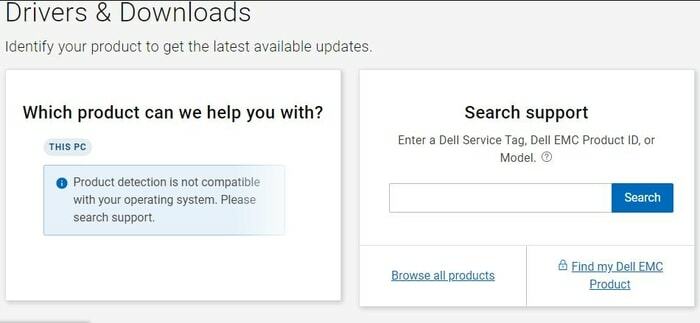
Βήμα 3: Στη συνέχεια, για να ανακτήσετε μια λίστα με όλα τα προγράμματα οδήγησης Dell Inspiron στη σελίδα, πρέπει να κάνετε κλικ στην επιλογή Ανίχνευση προγραμμάτων οδήγησης.
Βήμα 4: Μετά από αυτό, βρείτε το συμβατό λειτουργικό σύστημα Windows και, στη συνέχεια, κάντε κλικ στην επιλογή Λήψη για να πραγματοποιήσετε λήψη των προγραμμάτων οδήγησης Dell Inspiron.
Βήμα 5: Κάντε διπλό κλικ στο αρχείο που κατεβάσατε για να το εκτελέσετε.
Βήμα 6: Τώρα, για να ολοκληρώσετε τη διαδικασία εγκατάστασης, ακολουθήστε τις οδηγίες που εμφανίζονται στην οθόνη.
Βήμα 7: Κάντε επανεκκίνηση του φορητού υπολογιστή Dell Inspiron N5010 για να επικυρώσετε τις αλλαγές.
Εκεί κατεβάσατε και ενημερώσατε με επιτυχία το πρόγραμμα οδήγησης Dell Inspiron N5010 για τον φορητό υπολογιστή Dell. Τώρα, απολαύστε την καλύτερη απόδοση του.
Διαβάστε επίσης: Δωρεάν λήψη και ενημέρωση προγραμμάτων οδήγησης Dell για Windows 10
Μέθοδος 2: Χρησιμοποιήστε τη Διαχείριση Συσκευών για να ενημερώσετε τα προγράμματα οδήγησης Dell Inspiron N5010
Τα Windows διαθέτουν ένα προεπιλεγμένο πρόγραμμα που ονομάζεται Διαχείριση Συσκευών για την απομακρυσμένη διαχείριση των προγραμμάτων οδήγησης. Η Διαχείριση Συσκευών είναι ένα χρήσιμο πρόγραμμα που επιτρέπει στους χρήστες να ενημερώσουν, να επαναφέρουν, να απεγκαταστήσουν και να απενεργοποιήσουν τα προγράμματα οδήγησης. Προς το παρόν, ο χρήστης πρέπει να ακολουθήσει τα απλά βήματα που κοινοποιούνται παρακάτω για να ενημερώσει τα προγράμματα οδήγησης του φορητού υπολογιστή Dell Inspiron.
Βήμα 1: Στη γραμμή αναζήτησης των Windows, πληκτρολογήστε Διαχειριστή της συσκευής και κάντε κλικ στο καλύτερο ταίριασμα.

Βήμα 2: Μόλις βρεθείτε στο παράθυρο "Διαχείριση συσκευών", αναπτύξτε την κατηγορία που αντιμετωπίζει προβλήματα ή εμφανίζει ένα κίτρινο θαυμαστικό δίπλα της.
Βήμα 3: Μετά από αυτό, κάντε δεξί κλικ στην προβληματική συσκευή και επιλέξτε Ιδιότητες από τη λίστα του μενού περιβάλλοντος.
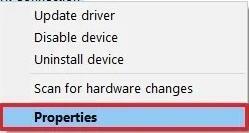
Βήμα 4: Στη συνέχεια, μεταβείτε στην καρτέλα Πρόγραμμα οδήγησης και κάντε κλικ στην καρτέλα Ενημέρωση προγράμματος οδήγησης.
Βήμα 5: Τέλος, κάντε κλικ στο κουμπί Ok.
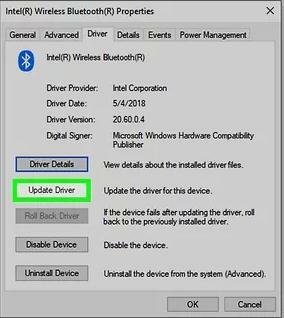
Τώρα, το λειτουργικό σύστημα Windows θα ξεκινήσει την αναζήτηση για τα συμβατά προγράμματα οδήγησης και αργότερα θα εγκαταστήσει αυτόματα τις ενημερώσεις. Ωστόσο, πολλοί χρήστες ανέφεραν ότι μερικές φορές η Διαχείριση Συσκευών αποτυγχάνει να εντοπίσει και να εγκαταστήσει τα γνήσια προγράμματα οδήγησης. Μην ανησυχείτε, διαβάστε την επόμενη μέθοδο!
Διαβάστε επίσης: 22 Καλύτερο δωρεάν πρόγραμμα ενημέρωσης προγραμμάτων οδήγησης για Windows 10, 8, 7 το 2021 [Ενημέρωση]
Μέθοδος 3: Αυτόματη εγκατάσταση των πιο πρόσφατων προγραμμάτων οδήγησης Dell Inspiron N5010 μέσω του Bit Driver Updater
Αυτή η μέθοδος είναι ένας εντελώς αυτοματοποιημένος τρόπος για να διασφαλίσετε τις ενημερώσεις του προγράμματος οδήγησης. Όσοι δεν έχουν επίσης αρκετές τεχνικές δεξιότητες και χρόνο, βρίσκουν τις παραπάνω μη αυτόματες μεθόδους αρκετά τρομακτικές. Επομένως, για να τους βοηθήσουμε, αναπτύχθηκαν προγράμματα ενημέρωσης προγραμμάτων οδήγησης. Υπάρχουν πολλά διαθέσιμα προγράμματα ενημέρωσης προγραμμάτων οδήγησης, αλλά μόνο μερικά από αυτά έχουν αποδείξει τα πρότυπά τους. Το Bit Driver Updater είναι ένα από αυτά. Το Bit Driver Updater είναι ένα από τα καλύτερα παγκοσμίως αναγνωρισμένα εργαλεία ενημέρωσης προγραμμάτων οδήγησης.
Το εργαλείο προσφέρει μόνο δοκιμασμένα και πιστοποιημένα προγράμματα οδήγησης WHQL και είναι ένας από τους πιο σημαντικούς λόγους για τους οποίους εκατομμύρια χρήστες προτιμούν να χρησιμοποιούν το Bit Driver Updater σε σύγκριση με άλλα προγράμματα ενημέρωσης προγραμμάτων οδήγησης. Μαζί με την αυθεντικότητα, το εργαλείο ενημέρωσης προγραμμάτων οδήγησης είναι επίσης γνωστό για την αβίαστη και γρήγορη λειτουργία του. Ακολουθούν τα βήματα που πρέπει να ακολουθήσετε για να πραγματοποιήσετε λήψη προγραμμάτων οδήγησης Dell Inspiron N5010 για Windows 10.
Βήμα 1: Μεταβείτε στον επίσημο ιστότοπο του Bit Driver Updater ή απλώς κάντε κλικ στο κουμπί λήψης που παρέχεται παρακάτω για να αποκτήσετε το εκπληκτικό βοηθητικό πρόγραμμα ενημέρωσης προγραμμάτων οδήγησης.

Βήμα 2: Εκτελέστε το ληφθέν αρχείο εγκατάστασης και ακολουθήστε τις οδηγίες που εμφανίζονται στην οθόνη για να εγκαταστήσετε το λογισμικό.
Βήμα 3: Στη συνέχεια, εκκινήστε το λογισμικό στο σύστημά σας και για να ξεκινήσει η σάρωση κάντε κλικ στο κουμπί Σάρωση από τα αριστερά.

Βήμα 4: Περιμένετε για λίγο, μέχρι να ολοκληρωθεί η σάρωση.
Βήμα 5: Βρείτε τα προβληματικά προγράμματα οδήγησης από μια λίστα που παρέχεται από το Bit Driver Updater. Και, κάντε κλικ στην επιλογή Ενημέρωση τώρα που εμφανίστηκε δίπλα στα προγράμματα οδήγησης.

Ο χρήστης μπορεί εναλλακτικά να κάνει κλικ στην επιλογή Ενημέρωση όλων για να ενημερώστε όλα τα παλιά ή λείπουν προγράμματα οδήγησης με ένα μόνο κλικ του ποντικιού. Ωστόσο, για να αποκτήσει πρόσβαση στη λειτουργία ενημέρωσης προγράμματος οδήγησης με ένα κλικ, ο χρήστης θα πρέπει να αποκτήσει την πλήρη έκδοση του προϊόντος ενημέρωσης προγραμμάτων οδήγησης. Επειδή η δωρεάν έκδοση επιτρέπει στους χρήστες να έχουν πρόσβαση μόνο σε βασικές λειτουργίες του εργαλείου. Ενώ, η πλήρης έκδοση του προϊόντος προσφέρει τις απαραίτητες λειτουργίες, όπως δημιουργία αντιγράφων ασφαλείας και επαναφορά, τεχνική βοήθεια 24/7, προγραμματιστής σάρωσης και οτιδήποτε άλλο.
Λήψη προγραμμάτων οδήγησης Dell Inspiron N5010 για Windows 10: Εκτελέστηκε
Αφού διαβάσετε τους καλύτερους δυνατούς τρόπους εκτέλεσης ενημέρωσης προγραμμάτων οδήγησης, ελπίζουμε ότι μπορείτε να κάνετε λήψη των σωστών προγραμμάτων οδήγησης Dell Inspiron N5010 για τον φορητό υπολογιστή Dell. Βλέπετε, όλες οι μέθοδοι είναι καλές για να διασφαλίσετε τις πιο πρόσφατες ενημερώσεις προγραμμάτων οδήγησης. Όμως, κατά τη γνώμη μας, θα πρέπει να ενημερώσετε τα προγράμματα οδήγησης χρησιμοποιώντας ένα αξιόπιστο εργαλείο ενημέρωσης προγραμμάτων οδήγησης όπως το Bit Driver Updater. Επειδή όχι μόνο εξοικονομεί χρόνο ενημερώνοντας αυτόματα τα προγράμματα οδήγησης, αλλά ενημερώνει και όλα τα προγράμματα οδήγησης με ένα μόνο κλικ του ποντικιού. Ως εκ τούτου, σας συνιστούμε να δοκιμάσετε το Bit Driver Updater.
Εάν αντιμετωπίσατε προβλήματα κατά την εκτέλεση των βημάτων που κοινοποιήθηκαν παραπάνω, ενημερώστε μας από το πλαίσιο σχολίων παρακάτω. Θα θέλαμε να ακούσουμε τις απορίες σας και να προσπαθήσουμε να σας βοηθήσουμε. Επιπλέον, σχολιάστε και τις προτάσεις σας. Τέλος, προτού πάτε, εάν είστε ικανοποιημένοι με τις πληροφορίες που παρέχουμε, εγγραφείτε στο Newsletter μας για να λαμβάνετε περισσότερους χρήσιμους οδηγούς εγκατάστασης.